¿Qué es Géminis Avanzado? Aquí se explica cómo utilizar la IA premium de Google
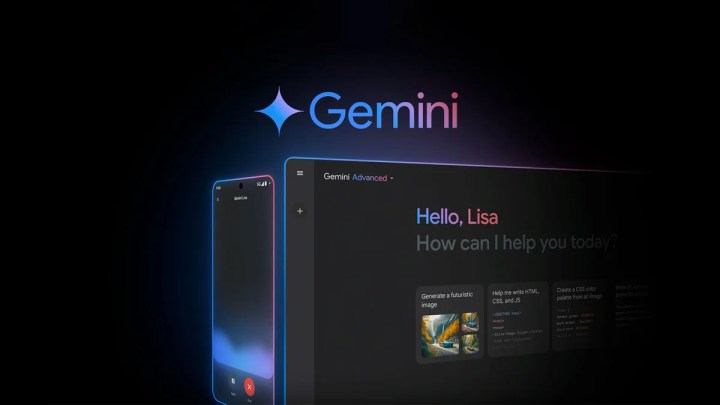
Gemini de Google ya está revolucionando la forma en que interactuamos con la IA, pero hay mucho más que puede hacer con una suscripción de $20 al mes. En esta guía completa, le explicaremos todo lo que necesita saber sobre Gemini Advanced, desde lo que lo diferencia de otras suscripciones de IA hasta los sencillos pasos para registrarse y comenzar.
Aprenderá a crear indicaciones efectivas que produzcan resultados impresionantes e imágenes sorprendentes con las capacidades generativas integradas de Gemini. Ya sea que sea un entusiasta experimentado de la IA o un principiante curioso, esta publicación lo equipará con el conocimiento y las técnicas para aprovechar el poder de Gemini Advanced y llevar su contenido generado por IA al siguiente nivel.
¿Qué es Google Géminis Avanzado?

Gemini Advanced es la versión mejorada con suscripción del asistente Gemini AI de Google, que es gratuita para todos los usuarios. Al desembolsar $20 al mes por un plan premium de Google One AI, los usuarios reciben una serie de beneficios, incluido el acceso a Gemini 1.5 Pro, el último y mejor modelo de inteligencia artificial de Google.
Es más, la ventana de contexto (donde el usuario ingresa sus indicaciones, carga imágenes y archivos para análisis, etc.) crece drásticamente de 32.000 caracteres a entre 128.000 y la friolera de 1 millón de caracteres . Ese plan Google One viene con sus propios beneficios adicionales, incluido un mayor almacenamiento en la nube (2 TB) y acceso a Gemini en su conjunto de aplicaciones Workspace. Desafortunadamente, no hay forma de acceder a Gemini Advanced sin una suscripción a Google One.
Cómo registrarse en Gemini Advanced
Inicie sesión en su cuenta de nivel gratuito de Gemini. Mire en la esquina superior derecha de la pantalla, justo a la izquierda de su avatar y haga clic en los botones de opción grandes que dicen "¡Pruebe Gemini Advanced!".
Esto abrirá una nueva pestaña en su navegador. Haga clic en Iniciar prueba en la parte inferior de la nueva página, acepte la estructura de pago (e ingrese su información de crédito si es necesario), luego haga clic en Suscribirse .
Obtendrá el primer mes gratis y luego se le cobrarán $20 por mes a partir de entonces.
Comenzando con Gemini Avanzado
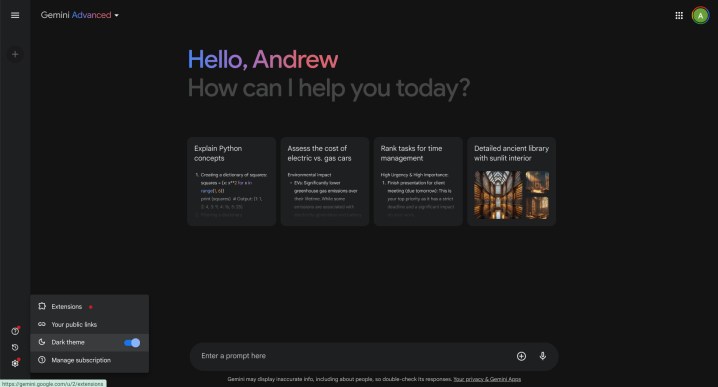
Una vez que se registre en el servicio Avanzado, verá algunas diferencias notables en la pantalla de inicio. Por un lado, Google habilita automáticamente el Tema Oscuro para Avanzado. Si no te gusta el aspecto, haz clic en el engranaje de Configuración en la esquina inferior izquierda y anula la selección de Tema oscuro en el menú.
También deberá leer una advertencia emergente que indica que moderadores humanos revisan algunos chats guardados. Si se opone a que eso suceda, puede seguir los pasos de la sección "Cómo administrar su actividad de Gemini Advanced" a continuación para desactivarlo.
También puede alternar entre Gemini y Gemini Advanced; simplemente haga clic en el botón de opción en la parte superior de la pantalla para elegir.
Cómo utilizar eficazmente las indicaciones en Gemini Advanced
Hacer que Gemini Advanced genere el contenido que desea no es diferente que con Copilot Pro o ChatGPT Plus . Desea ser claro y conciso con su consulta; cuanto más específico sea, mejor. No se limite a preguntar: “Genere una imagen de una rana”; pregunte: “genere una imagen de una rana toro americana sentada sobre un nenúfar mientras observa a la rana Gustavo tocar un banjo en un tronco cercano. Está anocheciendo y el sol se pone detrás de ambas ranas”.
Intenta también no ser ambiguo ni utilizar adjetivos subjetivos. La IA no sabe qué es una “buena” imagen de una rana, como tampoco sabe qué sería un poema “interesante” escrito al estilo de Maya Angelou. Del mismo modo, proporcione todo el contexto y la información relevante que pueda incluir (que incluye longitud, formato y tono) y la respuesta más precisa será la que dará la IA. Por ejemplo, si quieres que escriba una historia para ti, incluye el escenario, los personajes o la trama que estás imaginando.
Si tienes una idea grandiosa que quieres que genere Gemini Advanced, harías bien en dividir tareas tan complejas en partes más pequeñas. Recuerde, este es un programa de computadora que hace matemáticas con palabras. No es inteligente de forma independiente, por lo que es necesario guiar la máquina a través del procedimiento, al estilo Barney, para obtener los mejores resultados posibles.
Cómo crear imágenes en Gemini Advanced

Usando las mismas técnicas de indicaciones descritas anteriormente, simplemente pídale a Gemini Advanced que genere su imagen usando la ventana de contexto normal. No tengas miedo de ajustar tu redacción. Pídale al sistema que cambie aspectos de la imagen o estilos artísticos y ejecute múltiples iteraciones hasta que la imagen en la pantalla coincida con la que tiene en su mente.
Cómo gestionar tu actividad Gemini Advanced
Administrar su actividad y su historial de chat con Advanced no es diferente que en el nivel gratuito. Para eliminar sesiones de chat individuales de la sección Recientes de la barra de navegación en el lado izquierdo de la pantalla, simplemente coloque el cursor sobre el chat en cuestión, haga clic en los tres puntos verticales en el borde derecho de la entrada y seleccione Eliminar en la parte inferior del menú emergente.
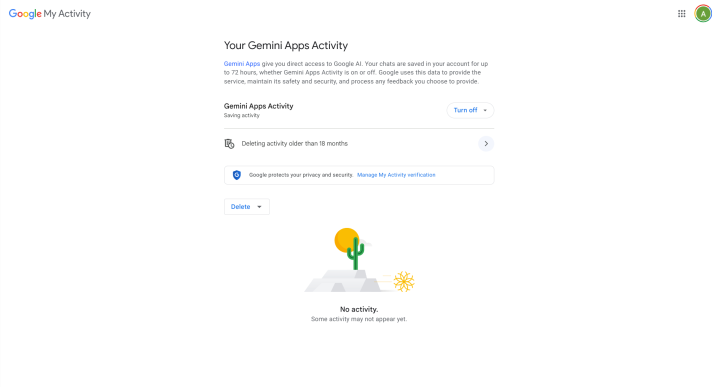
También puede hacer clic en la opción Actividad en la parte inferior de la barra de navegación (justo encima de Configuración) para abrir una nueva pestaña y ajustar su actividad de Gemini Apps. En esta pantalla (arriba) puede ajustar el período de tiempo que Google guardará sus chats anteriores en la aplicación de tres a 18 meses, así como desactivar el seguimiento de actividad por completo.
